Windows PC continua bloqueando e desliga aleatoriamente
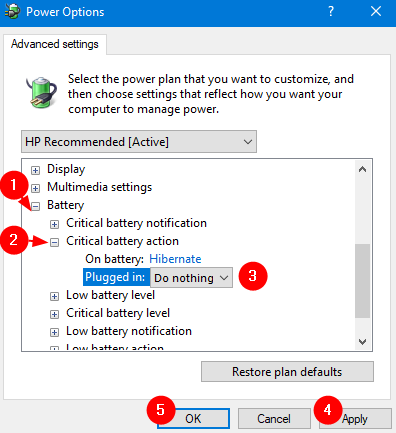
- 2793
- 10
- Ms. Travis Schumm
Algumas pessoas perceberam que o sistema continua se travando aleatoriamente. Então uma tela azul é exibida com a mensagem "Bloqueando ..." e o sistema se desloca por conta própria. Caso você tenha encontrado esse problema, leia junto.
Neste artigo, discutiremos diferentes maneiras de corrigir este problema.
Índice
- Correção 1: Alterar configurações avançadas de energia
- Correção 2: não mantenha o laptop conectado ao carregador sempre
- Corrigir 3: faça uma bota limpa
- Correção 4: Substitua a bateria do laptop
Correção 1: Alterar configurações avançadas de energia
Etapa 1: para abrir a janela de corrida, pressione as chaves Windows+r ao mesmo tempo
Etapa 2: Digite o comando ao controle.exe powercfg.cpl ,, 3 e pressione OK
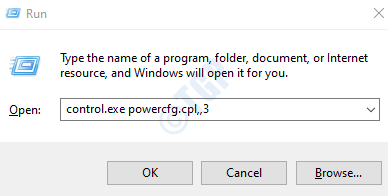
Etapa 3: Na janela de opções de energia, role para baixo e clique duas vezes Bateria
Etapa 4: clique duas vezes Ação crítica da bateria
Etapa 5: Under Conectado o menu suspenso, escolha Fazer nada
Etapa 6: Clique em Aplicar e depois clique em OK
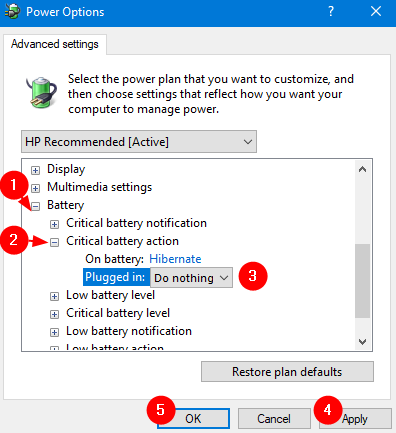
Correção 2: não mantenha o laptop conectado ao carregador sempre
Quando a bateria do seu laptop estiver em condições de trabalho, carregue o laptop e use o laptop para que a energia seja drenada. Manter o carregador sempre conectado, mesmo quando a bateria é 100 % carregada, é conhecida por danificar a bateria do laptop.
Uma correção típica desse problema é que remova a bateria do seu laptop e tente correr diretamente através do cabo conectado e veja se resolve o problema. Se funcionar, mostra que sua bateria é problemática e tente substituir a bateria.
Corrigir 3: faça uma bota limpa
Etapa 1: Abra o comando Run. Pressione as teclas Windows+r.
Etapa 2: Tipo MSCONFIG e acertar Digitar
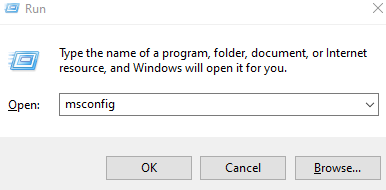
Etapa 3: Na janela de configuração do sistema, vá para o Serviços aba
Etapa 4: marque Ocultar todos os serviços da Microsoft
Etapa 5: Clique em Aplicar e depois clique em OK
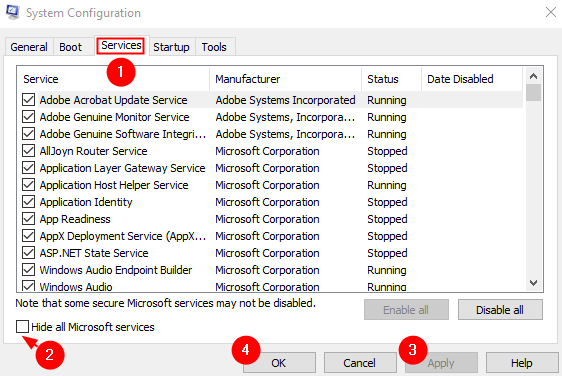
Etapa 6- Agora, reinicie seu computador
Correção 4: Substitua a bateria do laptop
- Caso a bateria não esteja funcionando, tente conectar o carregador. Muitos usuários relataram que essa correção funcionou para eles.
- Caso nenhuma das correções listadas acima do trabalho, provavelmente você deve considerar a substituição da bateria.
Isso é tudo
Esperamos que este artigo tenha sido informativo. Por favor, comente e deixe -nos saber quais das correções acima funcionaram.
Obrigado pela leitura.
- « Ícone de notas adesivas separadas na barra de tarefas e abertura em nova janela
- Corrigir - não é possível imprimir após a atualização do Windows 10 »

